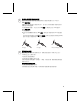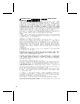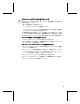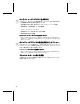User's Manual
21
3
將接收器連接到您的電腦
連接步驟會因為您所使用的接收器連接類型以及製造商建議的方式不同而異。
USB 連接方式
根據使用的接收器型號以及製造商的指示,您可能可以將接收器插入電腦的通用序
列匯流排 (USB) 連接埠。
n 在電腦開機的狀態下,將長方形的 USB 接頭插入電腦的長方形 USB 連接埠。
PS/2 連接方式
1. 將電腦關機。
2. 若您的接收器纜線有個綠色的 PS/2 接頭,請將它插入電腦的圓形 PS/2 滑鼠連接
埠。
若您的接收器有個綠色的 USB 到 PS/2 轉接頭,請將它接到通用序列匯流排 (USB)
接頭,然後插入電腦的圓形 PS/2 滑鼠連接埠。
USB 接頭 PS/2 接頭 USB 到 PS/2 轉接頭
4
測試指向裝置
試用指向裝置。如果未得到預期的結果,請確定前面提過的下列程序皆已完成:
n 新電池已放入正確的位置。
n 接收器妥當連接到電腦。
n 接收器和指向裝置的位置皆正確。
如果指向裝置仍然無法運作,請變更一下頻道。若遭遇干擾,變更無線連線頻道通
常會有所改善。
若要變更無線連線頻道
n 按無線指向裝置底部的按鍵。
如果變更頻道後仍無法解決問題,則需要將指向裝置重新連接到接收器。